なぜPCで仕事する人はメールをGmailで管理しないのか??
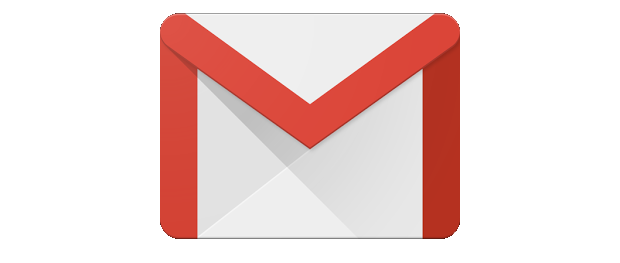
先日とあるお客様のところにメールの設定に行ったのですが、OSがWindows10だったんですね(キター・・)。これがもう非常に分かりにくい!そこで皆さんにオススメしたいのが「仕事用メールをGmailで管理する」方法です。
Gmailの汎用性をバカにしてはいけません、一度設定しておけばPCがクラッシュしても、外出先でもどこでもいつでもメールのバックアップも、メールの確認も完璧です!今日はそのメリットと方法をご紹介しましょう。
目次
Gmailなら一度設定すればどの端末でもアプリでチェック出来る
設定が煩わしいのは最初だけです。
(1)Googleのアカウントを取得する。
(2)Gmailの利用を開始する。
これだけです。これでいつでもどこでもメールのチェックが可能です。
Gmailなら仕事用メールもチェック出来て、受信・返信も自由自在
Gmailの画面を開いて
画面右上の歯車マークをクリックして「設定」→「アカウントとインポート」をクリックします。
そこから普段使っている仕事用のメール設定を行えば、Gmail内で仕事用メールをチェック出来ます。
もうこれが最大のメリットと言ってもいいでしょう!
これならPCがクラッシュして新しいマシンを使うことになってもネットに繋げてGmailを開けば、今までと同じようにメールを使えるのです!
本当にもうみんななんでこれをしないのか!
Gmailならネットがあればいつでもメールチェック出来る
Windowsいけます、Macいけます、iPhoneいけます、iPadいけます、アンドロイドいけます、ついでにキンドルもいけます。
つまり「ネットに繋がっている端末があれば”いつでもどこでも受信・送信可能”」です。
しかも「完全同期」なので、一度出先で削除したメールを職場のマシンでもう一度削除しないといけないなんていう煩わしさもありません。
Gmailなら用途別にフォルダ分け出来る
仕事用ならこの用途別にメールを分けることは必須ですが、これも一度設定しておけばGmailが自動で振り分けてくれます。
しかも!
全ての端末・アプリでもこの設定は引き継がれるので、端末別にメールが迷子になるなんてこともありません。
Gmailならスパムの心配は不要
Gmailのスパムフィルターの優秀さは特に有名ですね。
自動で迷惑メールに振り分けてくれるし、
「これは迷惑メールにしたい」
という場合にはクリックひとつで迷惑メールに指定出来ます。
さらに慣れた方なら
「受信フォルダをスルーして、そのまま受信した迷惑メールを削除する」
なんて設定も可能です。
Gmailならバックアップの心配は不要
全部Gmailがやってくれます。
受信メールも送信メールも、一度受信・作成したメールは全て「無料」で容量の許す限り、添付ファイルも込みで保存しておいてくれます。
当然グーグルが提供するメールサービスですから、メールの検索はお手の物。
何年も前のメールも削除していない限りサッと!探してくれます。
こんな高機能なメーラーは恐らく探してもないのではないでしょうか?
というわけでいいコトづくしのGmail活用法でした。
あなたの職場でも是非、Gmailを導入してストレスフリーなメールライフを送りましょう!
それではまた。


